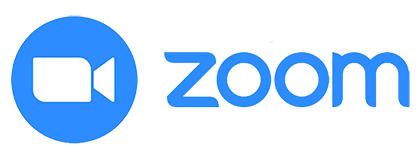줌 화상회의 만들기
화상회의를 개설하고 싶으신가요? 줌에서는 비대면으로 회의 만들기 기능을 통해 공간에 제약 받지 않고 언제 어디서든 누구나 손쉽게 회의를 만들 수 있습니다.
계정에 로그인한 뒤 ‘새 회의 시작’ 또는 ‘회의 예약’ 버튼을 클릭하면 즉시 회의실이 생성되며, 초대 링크를 복사해 참가자에게 전달하는 것만으로도 회의를 참석 할 수 있습니다. 별도의 복잡한 설정 없이 화면 공유, 참가자 관리, 녹화 기능 등을 함께 활용할 수 있어 회의 운영도 간편합니다.
지금 바로 줌을 설치하고, 직접 나만의 화상 회의를 시작해보세요.

줌 미팅 사용법
줌 미팅을 처음 사용하시나요? 걱정하지 않으셔도 됩니다. 줌은 누구나 직관적으로 사용할 수 있도록 설계되어 있어 복잡한 절차 없이 바로 화상 회의를 시작할 수 있습니다.
호스트로 회의를 시작하려면 줌에 로그인한 후 ‘새 회의’를 클릭하면 즉시 미팅이 개설됩니다. 생성된 초대 링크를 복사해서 이메일이나 메신저로 전달하면, 상대방은 해당 링크를 클릭해 간단하게 회의에 참가할 수 있습니다.
참가자는 줌 앱이 설치되어 있으면 링크 클릭만으로 입장이 가능하며, 별도의 회원가입 없이 이름만 입력하고 회의에 들어올 수도 있습니다. 회의 중에는 음소거, 비디오 켜기/끄기, 화면 공유, 채팅 기능 등을 이용해 소통할 수 있으며, 호스트는 참가자를 관리하거나 회의를 녹화하는 것도 가능합니다.
처음에는 어렵게 느껴질 수 있지만, 한두 번만 사용해보면 누구나 쉽게 익숙해질 수 있는 것이 바로 줌의 가장 큰 장점입니다.

Zoom Workplace
Zoom Workplace는 기존의 줌 화상 회의를 넘어, 협업을 위한 통합 플랫폼으로 진화한 새로운 형태의 디지털 업무 공간입니다. 이 기능을 통해 사용자는 단순한 회의 진행뿐만 아니라 팀 채팅, 캘린더 연동, 화이트보드 공유, 업무 흐름 관리까지 하나의 환경에서 효율적으로 수행할 수 있습니다.
특히 Zoom Workplace는 실시간 커뮤니케이션과 문서 협업을 동시에 지원하여, 재택근무나 원격 협업 환경에서도 생산성을 높일 수 있도록 설계되었습니다.
Microsoft 365, Google Workspace 등 다양한 외부 도구와의 연동도 가능해, 기존의 업무 도구와도 자연스럽게 연결됩니다.
회의 중심의 플랫폼을 넘어, 이제는 업무의 시작과 끝을 모두 아우르는 디지털 워크스페이스, 그 중심에 Zoom Workplace가 있습니다.
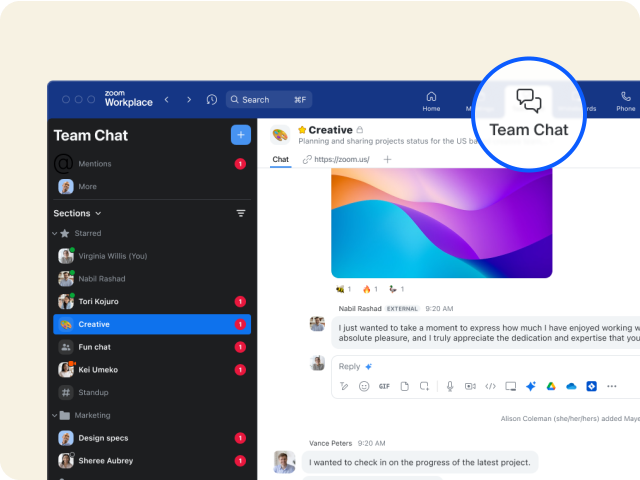
프레젠테이션도, 실시간 시연도 자유롭게
Zoom의 화면 공유 기능은 단순한 자료 전달을 넘어, 실시간 협업의 핵심 역할을 합니다. 발표자는 자신의 전체 화면은 물론, 특정 애플리케이션 창이나 웹브라우저 탭만 선택적으로 공유할 수 있습니다. 교육용 수업 자료, 회의용 슬라이드, 소프트웨어 시연 등 다양한 상황에 유연하게 대응할 수 있으며, 동시에 공유 중 주석 작성, 화이트보드 필기, 오디오 공유도 지원되어 더욱 몰입감 있는 회의를 구현합니다.

채팅 및 실시간 메시지
Zoom에서는 화상회의 중 텍스트 채팅 기능을 활용해 발언 없이도 메시지를 주고받을 수 있습니다. 모든 참가자에게 메시지를 전송하거나, 특정 사용자에게 1:1 비공개 메시지를 보낼 수도 있습니다. 또한 파일 전송, 링크 공유, 이모지 반응 등 다양한 방식으로 실시간 피드백이 가능해 회의 집중도를 높일 수 있습니다. 회의 외 시간에는 Zoom Chat 기능을 통해 팀원 간 업무 대화도 이어갈 수 있어, 실시간 커뮤니케이션 환경을 완성합니다.
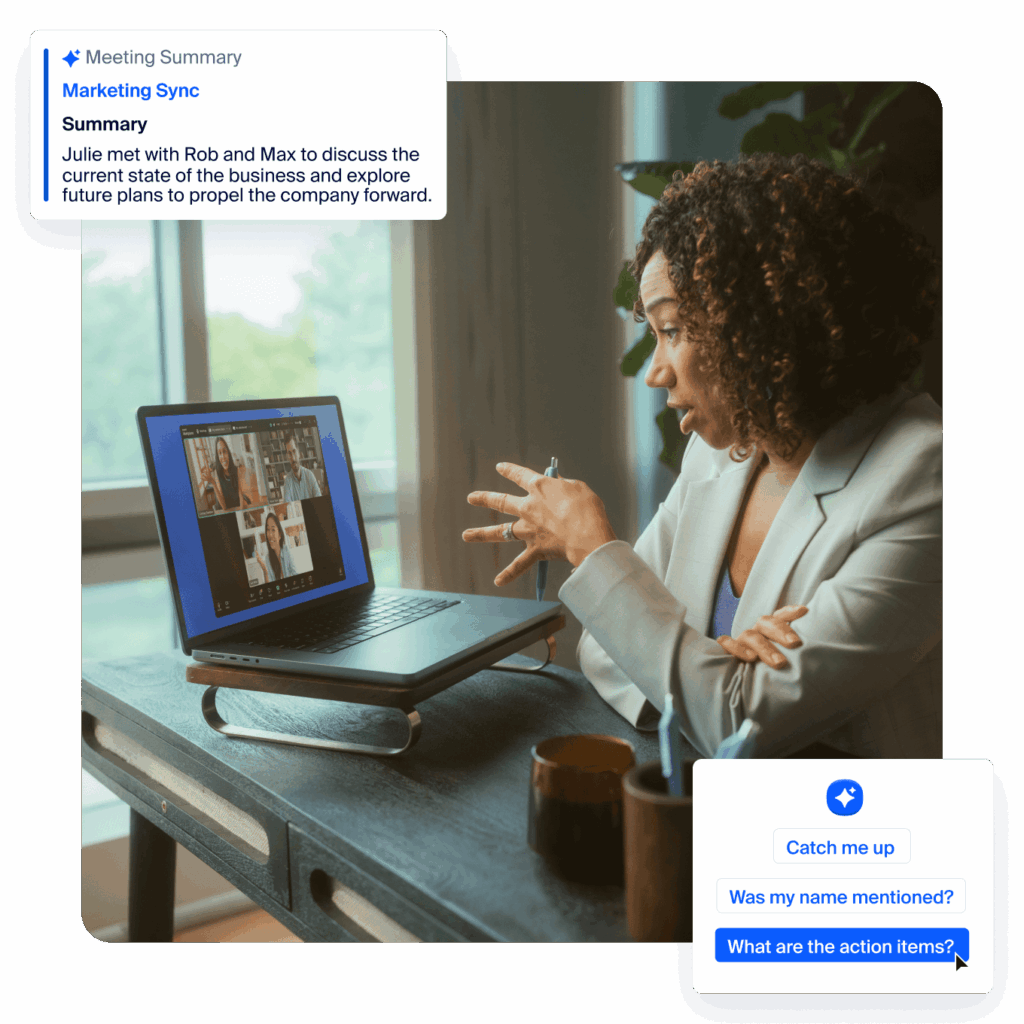
가상 배경 및 외모 보정
배경이 정돈되지 않았다고 걱정할 필요 없습니다. Zoom의 가상 배경 기능을 사용하면 회의 중 실시간으로 배경 이미지를 바꾸거나 흐리게 처리할 수 있어, 집이나 카페, 야외 공간에서도 자연스럽게 회의에 참여할 수 있습니다. 또한 카메라 화질 개선과 함께 제공되는 외모 보정 기능(‘터치 업 마이 어피어런스’)은 피부 톤을 부드럽게 조정해 보다 깔끔한 인상을 줄 수 있어, 자신감 있는 화상회의가 가능합니다.